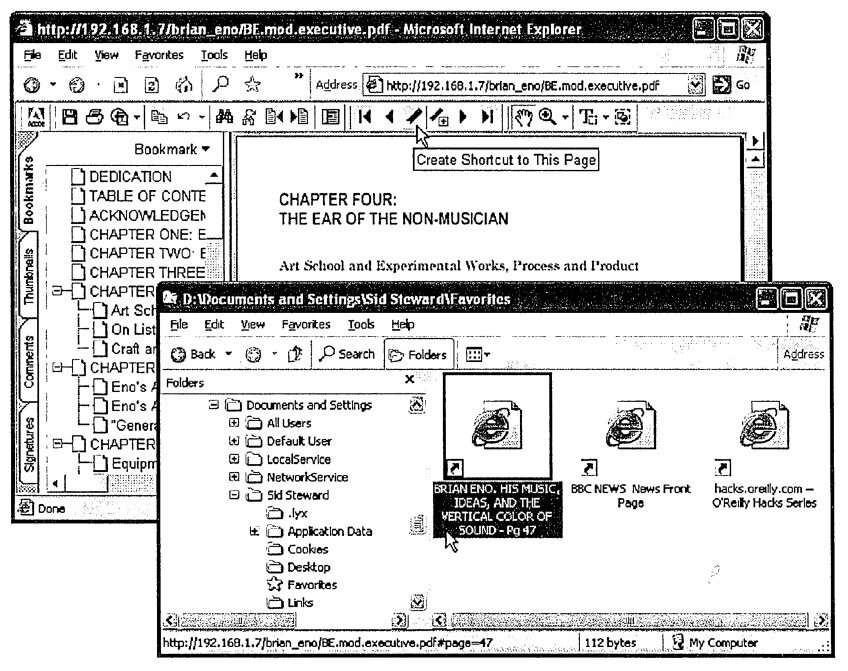Windows-ярлыки для сетевых PDF-страниц
Быстрый возврат к выбранной странице сетевого PDF-документа и управление ярлыками избранных страниц.
Веб-браузеры не дают возможность отмечать сетевые PDF-страницы так, как HTML веб-страницы. Несомненно, можно сделать закладку к PDF-документу, но если этот документ содержит 300 страниц, закладка не очень поможет. Проблема в том, что браузер не знает, какую именно PDF-страницу вы просматриваете. Это могут сделать программы Acrobat или Adobe Reader. Решение состоит в том, чтобы программа Acrobat/Reader создала для вас ярлык. Это небольшое дополнение к программе Acrobat создает интернет-ярлыки для определенных страниц в папке Избранное, как показано на рисунке.
Наше дополнение Shortcuts не работает с программой Adobe Reader. Посетите сайт http://www.pdfhacks.com/ shortcuts/ и узнайте о поддержке Adobe Reader.
Посетите веб-страницу http://www.pdfhacks.com/shortcuts/ и загрузите архив shortcuts-1.0.zip. Разархивируйте его, а затем скопируйте файл shortcuts.api в папку plug_ins программы Acrobat. Эта папка обычно расположена в каталоге: С:\Program Files\Adobe\Acrobat5.0\Acrobat\plug_ins\.
Перезапустите Acrobat. Дополнение Shortcuts добавит подменю PDF Hacks\Shortcuts к меню Acrobat Plug-Ins. Оно также добавляет кнопку Create Shortcut to This Page (Создать ярлык этой страницы) к навигационной панели инструментов.
При просмотре сетевого PDF-документа щелкните на этой кнопке, и интернет-ярлык появится в вашей личной папке Избранное. Этот ярлык немедленно станет видимым в меню Favorites (Избранное) в Internet Explorer. Вы можете организовывать ярлыки в подпапки, переименовывать или перемещать их. При активации одного из этих ярлыков заданный по умолчанию браузер откроется с URL, соответствующим отмеченной PDF-странице.
Конвертировать ярлыки из папки Избранное в закладки Mozilla можно, используя мастер Import/Export Wizard (Мастер импорта/экспорта), который запускается командой меню File\Import and Export (Файл\Импорт и экспорт).
Исследуйте один из этих URL ярлыков, и вы увидите нашу уловку для открытия нужной страницы сетевого PDF-документа — добавление в конец URL PDF-документа определенной информации. Например, http://www.pdfhacks.com/eno/BE. Pdf#page=44 переносит читателя к странице 44. В разделе «HTML — гиперссылки к PDF-страницам» подробно объясняется эта методика.
Если браузер будет не в состоянии обновить отображение после активизации PDF-ярлыка, попробуйте один из следующих советов.
В Internet Explorer сконфигурируйте браузер так, чтобы ярлыки открывались в новых окнах. Для этого командой меню Tools\Internet Options\Advanced (Сервис\Опции Интернет\Долнительно) откройте диалоговое окно и сбросьте флажок Reuse windows for launching shortcuts (Повторно использовать окна для запуска ярлыков). В Mozilla щелкните на кнопке Reload (Перезагрузить) или выберите команду View\Reload (Вид\ Перезагрузить) после того, как активизируете ярлык.
Дополнение Shortcuts работает и с локальными PDF-файлами, но оно требует некоторого дополнительного конфигурирования.